按文件名称对文件进行分类整理
在数字化时代,我们经常需要处理各种类型的电子文档,随着时间的推移,电脑中往往堆积着大量命名各异的文件。假如我们想要对文件夹中的大量文件照一定的规则进行分类整理。比如按照文件名称的前几位相同的归类到一起,或者按照文件名称某个字符进行分割,这个字符前面或者后面相同的内容归类到一起,我们应该怎么做呢?今天就给大家介绍一种高效的方法来帮我们实现按文件名称对文件进行分类整理的处理。
许多用户在整理文件时都面临一个共同困扰:文件名包含重要信息却难以快速归类。例如,"2023年度报告_财务部_V2"、"2023年度报告_财务部_V3"、"2024年度报告_财务部_V2"、"2024年度报告_财务部_V3"等文件,虽然命名规范,但手动分类需要反复查看、拖拽,耗时且容易遗漏。尤其当文件数量达到数百甚至上千时,人工操作不仅效率低下,还可能导致文件错放或重复存储,严重影响后续查找和使用效率。比如我们想要根据第一个下横杠前面的内容对大量的文件进行分类整理,应该怎么做?接下来我们就一起来看一下具体的操作步骤。
操作步骤
1、打开「鹰迅批量处理工具箱」,左侧选择「文件整理工具」,右侧在文件分类这个类目中选择「按规则分类文件」的功能。
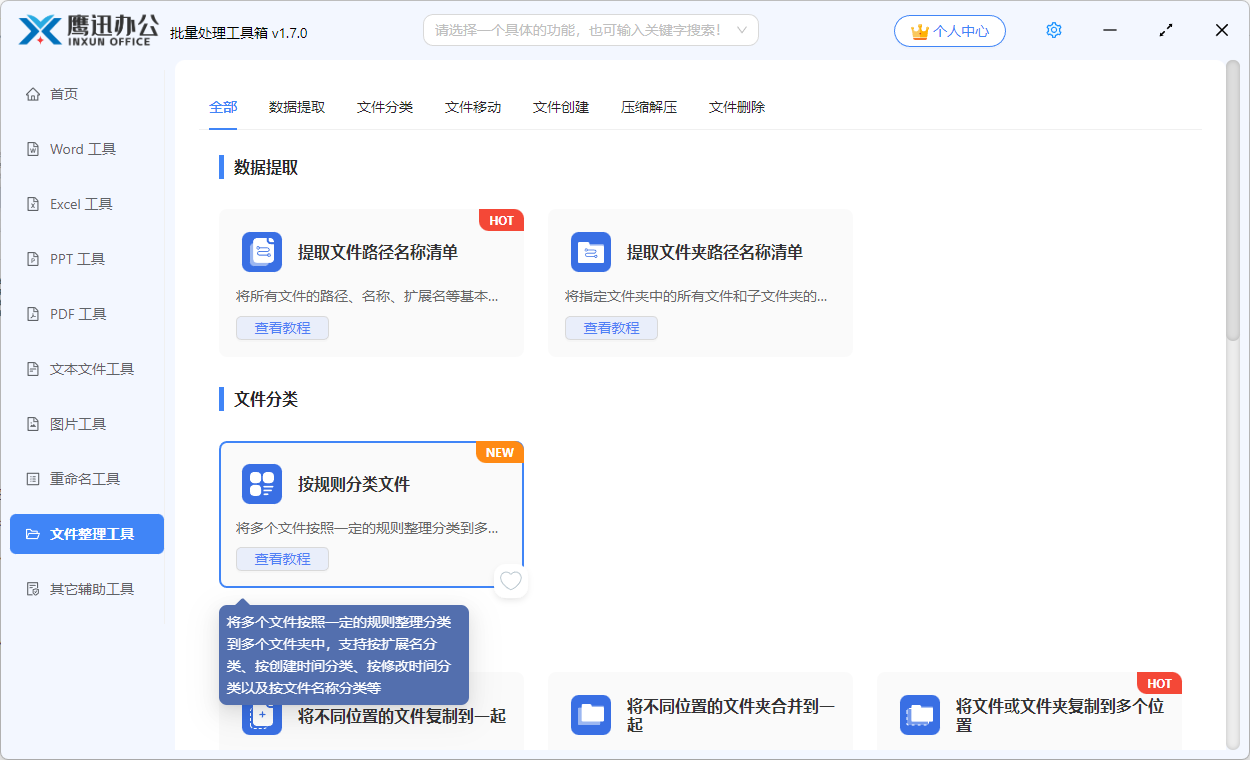
2、我们可以将多个需要按文件名称进行分类整理的文件全部都选择到软件的界面。
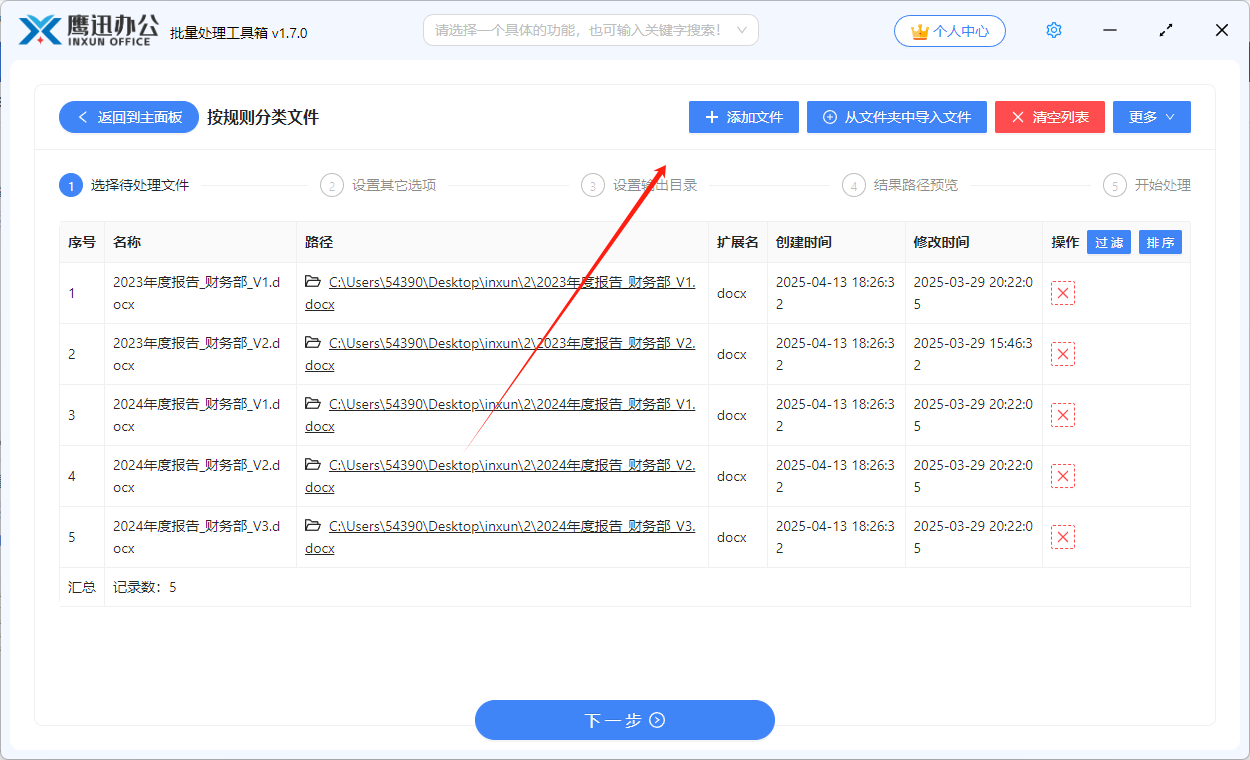
3、设置分类的选项。
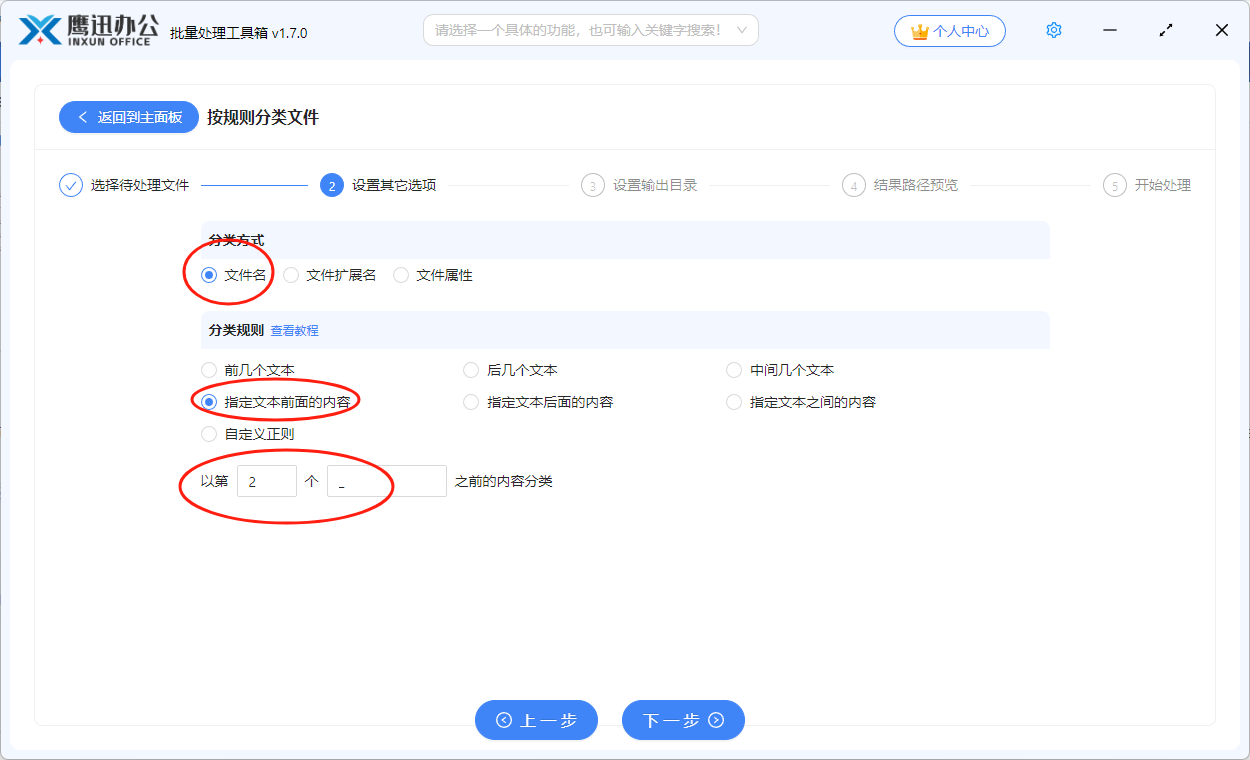
通过前面我们介绍的示例,我们需要按照文件名称中的下横杠对文件进行分类,并且是按第 2 个下横杠来分类。因此我们这可以看到上面的选项设置我们输入了【2】和【_】,当然大家也可以根据自己的实际需求进行选择和设置,我们还可以根据自定义的正则来对文件进行分类。
4、设置输出目录。
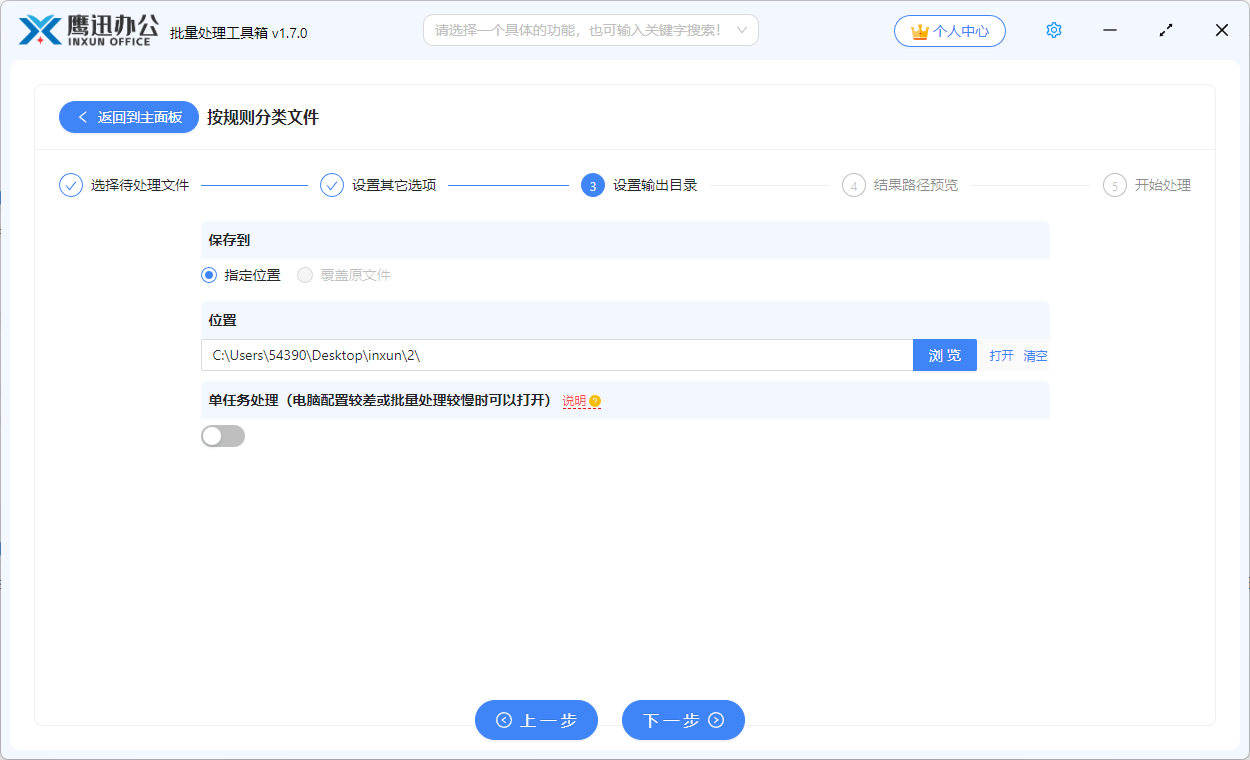
5、结果路径预览。

这里我们可以提前预览处理后的文件路径,这里我们可以看到不同年份的文档最终会放到多个不同的文件夹中去。如果这里发现不符合预期还可以返回到上一步进行调整。
6、按文件名称对文件进行分类整理的操作处理完成。

简单的几步操作之后,我们就完成了按照文件名称对文件进行分类整理的处理。这个时候我们再进入到输出目录查看一下,会发现输出目录多了几个文件夹"2023年度报告_财务部"、"2024年度报告_财务部",我们选择的那些文件就都按照这些特定的前缀归类到了不同的文件夹中。这对我们的文件管理是非常有帮助的,当我们想要找到哪一年的文件的时候,直接去对应的文件夹就可以了。
这种批量管理文件的方法可以让我们的文件夹焕然一新,文件管理变得井井有条。当然这个功能还可以实现按各种方式对文件进行归类整理的处理。大家需要根据自己的实际需求去选择,去设置。操作起来都是同样的,非常的简单。并且无需我们人工的手动创建文件夹,减少人工的重复劳动以及人为因素带来的失误。大家日后再碰到需要对文件进行分类整理的时候,大家不妨来试试这个方法吧,相信会有意外的收获。
